목록All (21)
JeongMin-dev
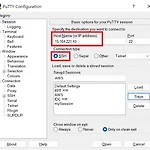 [Putty] 푸티 연결방법
[Putty] 푸티 연결방법
1. PUTTY 실행 HostName - IP 입력, SSH설정, 세션 이름 설정 2. 세션 정보 등록 AWS에서 다운로드하여놓은 키페어를 등록한다. 그 후 다시 [Session] 탭으로 이동해 [Save] 를 눌러 저장한다. 3. 서버 접속 다 완료되었다면은 서버에 접속되었는지 확인한다.
 [ intelliJ ] Tomcat log 한글 깨질때
[ intelliJ ] Tomcat log 한글 깨질때
인텔리제이에서 톰캣을 로컬로 실행하다 보면 인코딩 한글이 깨져서 나올 때가 있습니다. 그럴 때 해결 방법 한글이 깨져서 로그를 읽을 수 없을 때에는 인텔리제이 - Edit Configurations - VM option VM option 부분에 넣어준다. -Dfile.encoding=UTF-8 -Duser.language=en -Duser.region=en Tomcat 콘솔 로그를 영문으로 바꿔주며 인코딩을 UTF-8 로 설정하는 옵션이다.
스케줄러 사용 전 작업할 데이터베이스 사용 USE [데이터베이스]; 스케줄러 이벤트 스케줄러 ON/OFF 확인 SHOW VARIABLES LIKE 'event%' 이벤트 스케줄러 ON SET GLOBAL event_scheduler = ON; 이벤트 스케줄러 실행 쿼리. 이벤트 스케줄러 OFF SET GLOBAL event_scheduler = OFF; 이벤트 스케줄러 종료 쿼리. 이벤트 이벤트 조회 SHOW EVENTS FROM DB명; 이벤트 등록 CREATE EVENT delete_data_event ON SCHEDULE EVERY 5 SECOND DO DELETE t1 FROM andy_logen.work_code_delivery_uni t1 JOIN ( SELECT id FROM andy_log..
MYSQL AUTO_INCREMENT 값을 초기화하는 방법 mySQL에서 PRIMARY KEY 에 AUTO_INCREMENT 속성을 주어서 키값을 자동으로 증가시킬 수 있습니다. 행의 값을 UNIQUE 하게 만들기 위한 것인데요 이전 데이터가 삭제된다고 해도 한 번 증가된 값은 다시 조정되지 않습니다. 예를 들어, 100개의 데이터를 넣은 다음, 1개 데이터를 삭제한 후, 다시 넣어보면 인덱스 값은 101이 됩니다. ALTER TABLE [TABLE명] AUTO_INCREMENT = [시작할 값]; AUTO_INCREMENT 값만 초기화하는 방법 ALTER TABLE [테이블명] AUTO_INCREMENT=1; SET @COUNT = 0; UPDATE [테이블명] SET [AUTO_INCREMENT 열 ..
 [Server] 메일 용량 비우기
[Server] 메일 용량 비우기
시스템에서 보내는 오류를 메일로 발송하는데 서버에서 용량이 꽉차서 메세지를 나타낼 때가 있다. 이 용량이 꽉 차게된다면 명령어가 실행 안되기도 하거나 무엇보다 보기안좋다.. 삭제하는 방법은 아래와 같다 메세지 내용 메세지 확인 cat /var/spool/mail/root 이 명령어를 입력하면 해당 메일을 볼 수 있다. ( 단 너무많이 쌓이면 빠른속도로 올라가니 주의 ) 메일 지우기 cat /dev/null > /var/spool/mail/root
 [Server] 포트 확인 방법
[Server] 포트 확인 방법
서버 포트 확인 방법에는 여러 가지가 있는데 그중 제가 자주 사용하는 명령어 입니다. sudo lsof -i 모든 네트워크 포트 확인 방법 sudo lsof -i :8080 특정 포트 확인방법
 [Server] 톰캣 한글 깨짐
[Server] 톰캣 한글 깨짐
AWS or 리눅스에서 톰캣 인코딩에 문제가 생길 때 대처법 [톰캣설치 폴더 > bin] 디렉토리에 가면 catalina.sh 파일이 있다. vi catalina.sh 편집기로 열어서 Djava.io.tmpdir=”$CATALINA_TMPDIR” \ 이 부분 검색하고 모든 부분에 아래 소스를 모두 추가합니다 -Dfile.encoding="utf-8"\ 수정 파일을 저장하고, 톰캣을 재시작하면 아래처럼 한글이 안 깨지고 잘 나옵니다. - 출처 - https://zzznara2.tistory.com/453 [Tomcat] 리눅스의 톰캣 로그에서 한글깨지는 문제 해결방법 리눅스의 톰캣 로그에서 한글이 깨져나오네요.톰캣의 인코딩에 문제가 생겨서 그러겠죠? [톰캣설치 폴더 > bin] 디렉토리로 가면 catali..
 [Server] 버퍼/캐시 지우는 방법
[Server] 버퍼/캐시 지우는 방법
먼저 Putty를 통해 서버에 접속을 한다. top 또는 free -h 명령어를 사용해서 아래 이미지와 같이 창을 띄운다. TOP free -h 위 이미지에서 buff/cache 부분이 많이 쌓이는 경우가 있어서 그럴 때에는 캐시를 한번 초기화해줘서 안정화 작업을 해줘야 한다. pagecache, dentries, inodes 모두 비우기 명령어 ( 1,2번 순서대로 ) sync sysctl -w vm.drop_caches=3
 [Server] 재부팅 로그 확인
[Server] 재부팅 로그 확인
💡 서버가 내려갔을 때 왜 내려갔는지 또는 언제 재부팅되었는지 확인하고 싶을 때 확인방법 1. 먼저 프로젝트 자체 문제인지 확인합니다. 2. 프로젝트 문제가 아닌게 확인되면은 /var/log 폴더로 이동합니다. 3. messages 파일 확인 4. Esc를 누른 후 Reboot 한 시점이 언제인지 검색하여 찾습니다. /Reboot 5.명령어로 확인결과 재부팅이 되었다고 로그가 써져 있는 걸 확인할 수 있습니다.
 [Let’s Encrypt] 인증서 발급 & 배포
[Let’s Encrypt] 인증서 발급 & 배포
이 포스트에서는 인증서 발급 방법과 서버를 끄지 않아도 갱신할 수 있는 배포 환경을 만들어 보겠습니다. 지극히 개인적인 세팅 방법이니 참고하실 분만 참고해 주세요 테스트 환경은 다음과 같이 구성했습니다. 운영체제 : Amazon Linux 도메인 : test.domain.com( 도메인은 CloudFlare 사이트를 사용했습니다. ) 웹서비스 : Nginx 설치 1. EPEL 리포지토리 활성화 amazon-linux-extras install epel Amazon Linux의 경우 EPEL 저장소를 활성화시켜줘야 합니다. 2. Nginx 설치 yum install nginx 3. Certbot 설치 yum install certbot Nginx, Certbot 설치 과정이 끝났으면 이제 인증서를 발급할 ..
